如何在Windows 10上录制电脑的系统声音
来源:系统家园
时间:2024-03-19 14:45:22 310浏览 收藏
在Windows 10系统中录制电脑内部声音的方法非常简单,用户可以通过控制面板的“声音”设置来实现。首先,右击音量图标并选择“录制”选项卡,然后启用“立体声混音”选项。接着,调节“立体声混音”的音量,并打开录音机应用程序开始录制。此方法可以轻松地将电脑中的系统声音录制下来,满足用户录制内部音频的需求。
想必有很多用户都在对自己的电脑进行录制操作,然后发现自己的电脑中的声音完全没有录制进去,就想要了解一下怎么录制电脑内部声音,那就一起来看看吧。
win10如何录制电脑内部声音
1、用户在打开电脑之后,在桌面的右下角找到音量图标,然后右击打开菜单。
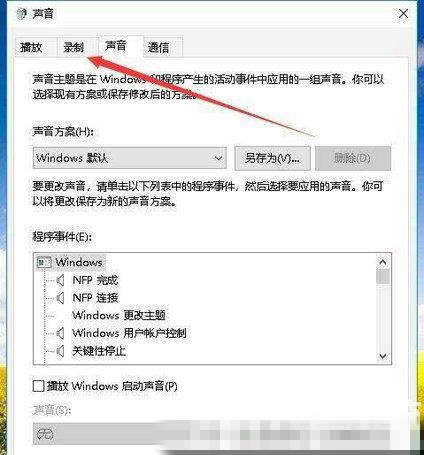
2、在打开的声音菜单栏中,找录制选项卡。
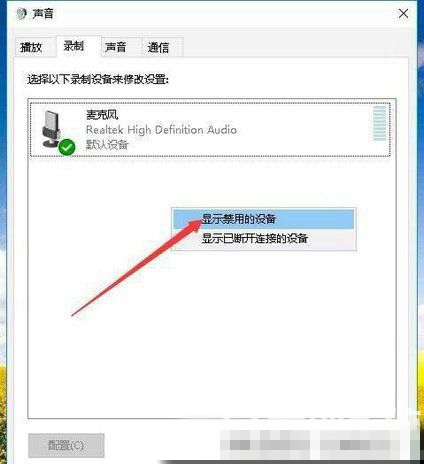
3、然后在录制选项卡中,右击空白区域,选择显示禁用设配。
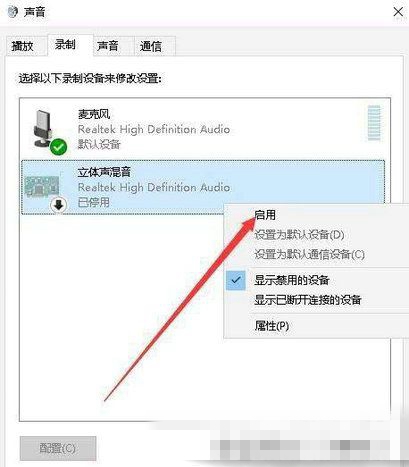
4、右键点击立体声混音选项卡,找到菜单项并且启动,然后点击下面的属性菜单。
5、在属性菜单中,找到级别选项并且点击,调节音量高低后确定。
6、在搜索栏中搜索录音机,点击回车,找到界面中的麦克风点击即可录制声音,再次点击中间的图标即可结束。
终于介绍完啦!小伙伴们,这篇关于《如何在Windows 10上录制电脑的系统声音》的介绍应该让你收获多多了吧!欢迎大家收藏或分享给更多需要学习的朋友吧~golang学习网公众号也会发布文章相关知识,快来关注吧!
声明:本文转载于:系统家园 如有侵犯,请联系study_golang@163.com删除
相关阅读
更多>
-
501 收藏
-
501 收藏
-
501 收藏
-
501 收藏
-
501 收藏
最新阅读
更多>
-
241 收藏
-
472 收藏
-
412 收藏
-
394 收藏
-
424 收藏
-
384 收藏
-
379 收藏
-
228 收藏
-
449 收藏
-
285 收藏
-
164 收藏
-
176 收藏
课程推荐
更多>
-

- 前端进阶之JavaScript设计模式
- 设计模式是开发人员在软件开发过程中面临一般问题时的解决方案,代表了最佳的实践。本课程的主打内容包括JS常见设计模式以及具体应用场景,打造一站式知识长龙服务,适合有JS基础的同学学习。
- 立即学习 543次学习
-

- GO语言核心编程课程
- 本课程采用真实案例,全面具体可落地,从理论到实践,一步一步将GO核心编程技术、编程思想、底层实现融会贯通,使学习者贴近时代脉搏,做IT互联网时代的弄潮儿。
- 立即学习 516次学习
-

- 简单聊聊mysql8与网络通信
- 如有问题加微信:Le-studyg;在课程中,我们将首先介绍MySQL8的新特性,包括性能优化、安全增强、新数据类型等,帮助学生快速熟悉MySQL8的最新功能。接着,我们将深入解析MySQL的网络通信机制,包括协议、连接管理、数据传输等,让
- 立即学习 500次学习
-

- JavaScript正则表达式基础与实战
- 在任何一门编程语言中,正则表达式,都是一项重要的知识,它提供了高效的字符串匹配与捕获机制,可以极大的简化程序设计。
- 立即学习 487次学习
-

- 从零制作响应式网站—Grid布局
- 本系列教程将展示从零制作一个假想的网络科技公司官网,分为导航,轮播,关于我们,成功案例,服务流程,团队介绍,数据部分,公司动态,底部信息等内容区块。网站整体采用CSSGrid布局,支持响应式,有流畅过渡和展现动画。
- 立即学习 485次学习
